Как сделать наклейки на принтере для продажи
Обновлено: 18.05.2024
Хотим поделиться рецептом, указанным в заголовке. В мире полиграфии встречается такая вещь как «дизайн». И он бывает как «а нарисуйте-ка мне слона, жрущего фасоль в ванне», так и «можно мне напечатать стикеры? Вот мои картинки». Ясен-красен, что в первом случае с вас сдерут нормальную сумму и будут правы (да и вы вряд ли будете спорить) – рисовать ваши фантазии требует немалого труда и опыта (а еще сил и бутылок водки). Но вот когда вроде бы вы отправили свои картинки в печать, а с вас все равно берут за дизайн, точнее за подготовку макета к печати и резке, то бывает не очень приятно. Но таковы правила – ВСЕ типографии берут мзду за такое действо. И в этой статье мы хотим показать вам, как избежать дополнительных трат.
Скажу сразу, что лично я – совершенно не могу в дизайне. Я ж маркетолог, а не Да Винчи. Поэтому я сам изучил этот вопрос, чтобы показать, насколько это просто – раз я разобрался, то вы-то уж точно меня переплюнете в понимании.
Перво-наперво, придется где-то найти программу для работы. Подождите, не уходите! Да, трудности в нашей жизни встречаются, с этим ничего не поделать, но ведь мы с вами сильные и уверенные в себе люди, и скачать, ой простите, купить программу – не так уж и сложно. Рекомендуем Adobe Illustrator, потому что это ПО для настоящих головорезов.
После установки Иллюстраторы (или «Люстры» - так ее называют профессионалы, привыкайте, вы теперь после установки тоже профессиональный дизайнер) открывайте свою картинку «Файл»-«Открыть». Я буду работать с дзен-Бартом.
Создаем слой. Тут все просто. Справа окошко «Слои». Вот там на три полоски жмите и выбирайте новый слой.
Далее, берем инструмент Перо. Находится слева, где все вот эти значки — между буквой Т и стрелочкой посмотрите, при наведении подписывается.
Пока не сложно. Я сам офигел даже. Но ничего, продолжим. С помощью пера надо выделить контур нашего Барта. Я мышкой работал и не совсем чтобы прям ловкий пацан, так что накликал вот такой контур:
Дальше еще проще. Жмите «Объект» — «Контур» — «Создать параллельный контур»:
Ну и после нажатия задавайте значения. Я решил скруглить углы для красоты, а также оставил отступ как предложили в 10 пикселей.
Давайте теперь посмотрим на то, что вышло:
Опа! А даже ничего, как по мне. Можно было б поработать получше над его волосами, но суть вроде понятна. Теперь быстренько сохраняйте файл в PDF, отправляйте в типографию и говорите: «ЭЭЭЭ, я там контуры сделал, печатайте мне стикеры быстро ээээ».
Надеюсь, материал был вам полезен. Сегодня вы узнали как быстро и легко нарисовать контуры резки для ваших стикеров и не платить за это типографиям. Если вы профессиональный дизайнер, то напишите как вы делаете контуры у стикеров, потому что способов масса (в том числе и программ для этого).
С вами был Максимка, маркетолог Точки Печати на севере СПб. Подписывайтесь на наш ВК и Инстаграм, где вы от души посмеетесь.



Ошибочно полагать, что наклейки – это исключительно инструмент для создания эстетики. Наклейка вполне может нести на себе определенную информацию – выступать в роли этикетки и т.д. Иначе говоря, иметь возможность самостоятельно печатать наклейки вполне полезна. Но очень важно отдавать себе отчёт в том, что действительно качественные наклейки изготовить в домашних условиях практически невозможно. Всё упирается в материалы, а также в оборудование для печати.
Печать на плёнке (подразумевается самоклейка) доступна практически в любой полиграфии. Можете не сомневаться в том, что профессионал выполнит печать наклеек лучше. Но, если высокое разрешение и чёткость – не такие уж и важные параметры для Вашей наклейки, вполне можно попробовать изготовить её самостоятельно. Ниже будут даны некоторые советы для получения положительного результата.
Предварительная подготовка шаблона

Безусловно, печать наклеек без специализированного программного обеспечения (в качестве него может выступать практически любой графический редактор) является невозможной.
Изначально важна подготовка шаблона будущей наклейки. Зачастую речь идёт об относительно негабаритных изображениях, которые умещаются на ладони. Призываем Вас предельно экономно расходовать самоклеющуюся бумагу для струйного принтера.
Для обеспечения высокого качества изображения, она должна обладать следующими характеристиками:
- плотность от 70 г/м2 и выше;
- глянцевая поверхность;
- подложка, которая легко отделяется от самоклеющейся бумаги;
- быстрое распрямление (если бумага хранилась в рулоне).
С уверенностью можно сказать, что подобная бумага не будет дешёвой. Ведь, по сути, речь идёт о профессиональной фотобумаге, на заднюю поверхность которой наносится дополнительный слой клея.
Печать наклеек на струйном принтере

Действительно, если говорить о кустарных условиях производства наклеек, то струйный принтер для этого подходит оптимально. Подготовьте оборудование к печати и запустите в производство заранее подготовленный макет наклеек.
После завершения печати оставьте наклейку не некоторое время без движения (не нужно сражу же переходить к разрезанию, наклеиванию получившихся изображений).
Постольку-поскольку речь идёт фактически об обыкновенной фотобумаге, то изображения любой цветовой наполненности, сложности в плане мелких деталей получаются на высоком уровне.
В видео наглядно показаны наклейки, которые были изготовлены при помощи струйного принтера:
Возьму на заметку — печатать свои личные наклейки лучше на фотобумаге. Я их делала на обычном альбомном листе, четкость действительно не очень хорошая.

Печать однотонных и цветных рекламных наклеек на самоклеющейся бумаге на заказ является довольно востребованным типографским продуктом. Такая полиграфия находит применение, как в различных промышленных отраслях, так и торговле. Данная разновидность печатного изделия прекрасно себя зарекомендовала и в сфере рекламы.
- Какие наклейки выгоднее печатать на заказ
- Технология печати наклеек на бумажной основе
- Печать наклеек для автотюнинга
- Печать наклеек на прозрачной основе
- Печать виниловых наклеек на заказ
- Пошаговый план открытия
- Сколько можно заработать
- Сколько нужно денег для старта бизнеса
- Как выбрать оборудование для печати наклеек на самоклеющейся бумаге
- Какой ОКВЭД указать при регистрации бизнеса для печати наклеек на самоклеющейся бумаге
- Какие документы нужны для открытия
- Какую систему налогообложения выбрать для регистрации бизнеса по печати наклеек на самоклеющейся бумаге
- Нужно ли разрешение для открытия
Какие наклейки выгоднее печатать на заказ
Красочные этикетки, стикеры, а также и плакаты – все это вариации наклеек. Популярность полиграфической продукции такого типа обусловлена ее низкой себестоимостью. К тому же и выполнение заказа требует не слишком много времени.
Технология печати наклеек на бумажной основе
Один из популярных вариантов размещения рекламных материалов, либо просто необходимой информации, являются наклейки на самоклеющейся бумаге. И если обычные бумажные рекламки быстро теряют яркость цвета, размываются под воздействием осадков, то такой вариант рекламной продукции прослужит гарантированно долго. К тому же благодаря клейкой основе, имеющейся на бумаге, их можно прикреплять к любой поверхности, без применения дополнительных приспособлений, например, скотча.
В основе такого стикера лежит обычная бумага, одна из сторон которой имеет графическое изображение, а на другую нанесена специальная клейкая основа. При этом она закрыта специальной тонкой пленкой. Дополнительно сам рисунок может быть обработан специальным защитным покрытием, предохраняющим его от выцветания.
Для печати полиграфии на бумаге такого типа на заказ используется метод шелкографии. Также может быть использован цифровой или офсетный вариант тиражирования. В целом же способ печати зависит от общего объема тиража, а также и сроков выполнения работ.
Печать наклеек для автотюнинга
Благодаря модной тенденции как украшение собственного авто при помощи аэрографии, печать разнообразных наклеек на авто стала весьма востребованной услугой. Это один из способов выделить собственное авто среди множества подобных. Также стоить отметить, что такой вариант тюнинга автомобиля обойдется относительно недорого.
Как правило, наклейки для авто, выполненные на прозрачной пленке, ничем не уступают классической аэрографии. Стоят они при этом в несколько раз дешевле, чем работа мастера. Применение широкоформатного способа дает возможность воспроизведения рисунка любого размера. При желании такой стикер, отпечатанный на прозрачной пленке, может закрыть всю поверхность капота.
Печать наклеек на прозрачной основе
Особое место в производстве полиграфической продукции такого типа занимает печать наклеек на совершенно прозрачной пленке. Изделия, выполненные с применением прозрачной пленки, а не на классической самоклеющейся бумаге, позволяют использовать их в различных областях. Такой вариант печати позволяет без каких-либо проблем заменить имеющийся рисунок на новое изображение, не причиняя никакого вреда декорируемой поверхности.
Особым успехом пользуются полимерные пленки, благодаря особым качествам. И главное из них – повышенная устойчивость к негативному влиянию атмосферы. Наиболее востребованными являются изделия, отпечатанные на поливинилхлориде.
Печать виниловых наклеек на заказ
Печать виниловых прозрачных наклеек на заказ имеет следующие преимущества:
- прекрасное соотношение «цена-качество»;
- выполнение на заказ виниловых стикеров гарантирует отличный вид последних не менее 3-х лет;
- изделия, выполненные с применением виниловых материалов, не впитывают влагу и не выгорают под воздействием солнца;
- в процессе производства применяются пленки с большой толщиной, что облегчает процесс наклеивания виниловых стикеров;
- наклейки из виниловых материалов приклеиваются к любой поверхности, не создавая «воздушных» пузырей.
Благодаря прозрачной пленке стикеры можно размещать с обеих сторон стекла, что очень удобно, если планируется произвести тюнинг авто. Также изделия, отпечатанные на прозрачной пленке, помогают в тех случаях, когда требуется выполнить заказ на печать виниловых наклеек со сложным контуром. Но стоит помнить, что для производства такой продукции требуется довольно дорогостоящее оборудование.
Пошаговый план открытия
- Найти помещение под офис и заключить договор аренды.
- Зарегистрировать бизнес в качестве индивидуального предпринимателя и стать на учет в Пенсионном фонде и Фонде медицинского и социального страхования.
- Закупить первоначальное оборудование: компьютер и лицензионные приложения.
- Закупить расходные материалы.
- Провести рекламную компанию.
- Принять на работу дизайнера.
- Изготовить макеты наклеек (20-30 шт. для начала).
Сколько можно заработать
В зависимости от размера наклейки, плотности материала, тиража, стоимость одной рекламной наклейки составляет 100 руб./кв.м., виниловые наклейки стоят 2 000 руб./кв.м. Прибыль предпринимателя напрямую зависит от количества заказов с крупными предприятиями, если в месяц заключать не менее 8 заказов, прибыль составит 50 000 руб. Наценка на изготовлении и продаже стикеров составляет 100% -200%. Окупаемость наступает через несколько месяцев.
Сколько нужно денег для старта бизнеса
Для старта бизнеса потребуется 200 000 руб. (если не покупать плоттер). Из них 50 000 руб. необходимо на покупку расходных материалов: режущие иглы, которые быстро тупятся и самоклеющаяся пленка.
Для начала необходимо разработать макеты 20-30 наклеек. Это обойдется в 250-500 руб. за каждый. Наклейка по индивидуальному заказу будет стоить намного дороже.
Часть средств уйдет на аренду помещения, стоимость аренды зависит от региона.
Как выбрать оборудование для печати наклеек на самоклеющейся бумаге
Необходимо закупить компьютер и лицензионные приложения, принтер, станок для вырезания бумаги. Когда бизнес станет на ноги можно закупить плоттер, его стоимость 400 000руб., первоначально же можно пользоваться услугами типографии.
Какой ОКВЭД указать при регистрации бизнеса для печати наклеек на самоклеющейся бумаге
ОКВЭД 2 Раздел С — обрабатывающие производства
ОКВЭД 17.29 — производство прочих изделий из бумаги и картона
Какие документы нужны для открытия
Какую систему налогообложения выбрать для регистрации бизнеса по печати наклеек на самоклеющейся бумаге
Необходимо подобрать эффективную систему налогообложения по организации бизнеса — это упрощенная система налогообложения (УСН), надо выбрать либо платить 6% с дохода, либо 15% с прибыли (доходы минус расходы). Но лучше 15% с прибыли, так как в данном бизнесе имеются постоянные расходы на закупку материалов.
Сразу скажу - МК очень простой, знания фотошопа не нужны. Тем не менее, я постаралась максимально подробно описать процесс))
Открываем новый документ Microsoft Office Word. У меня версия 2010 года. Вставляем в документ таблицу. Это нужно на того, чтобы удобно разместить этикетки для дальнейшей печати. В меню "Вставка" выбираем "Таблица" и формируем таблицу из нужного количества ячеек (количество ячеек зависит от размера этикеток, у меня 3 столбца)
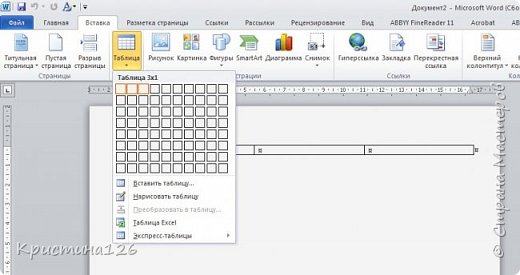
Чтобы еще больше сэкономить место на листе, уменьшаем поля. "Разметка страницы", "Поля", внизу выбираем "Настраиваемые поля". Я всегда выставляю по 0.5 см со всех сторон. В первую ячейку вставляем любую понравившуюся картинку, которая будет фоном нашей этикетки. Уменьшаем картинку до нужного размера ( для этого кликаем на картинку и в любом углу картинки появляется стрелочка, тянем за нее, уменьшая)
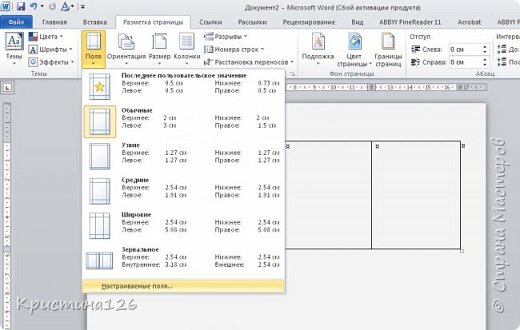
Далее вставляем фигуру. В меню "Вставка" нажимаем кнопку "Фигуры" и выбираем любую понравившуюся (у меня овал). Кликаем на картинку и растягиваем фигуру нужного размера. При желании можно не вставлять фигуру, а сразу перейти к вставке надписи.
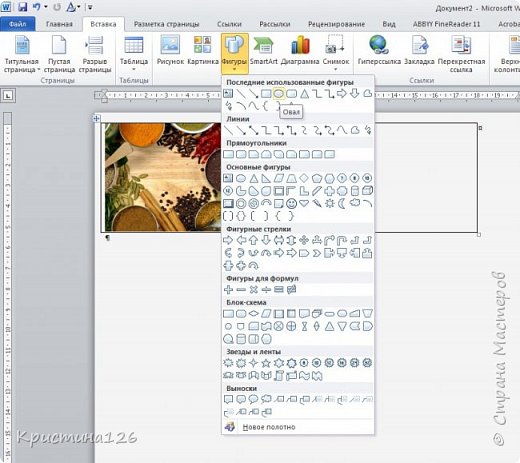
Фигура вставлена, можно подобрать желаемый цвет. После вставки фигуры вверху появляется меню "Свойства фигуры". В меню "Стили фигур" выбираем нужный цвет из готовых, либо правее кликаем "Заливка фигуры" выбираем желаемый цвет
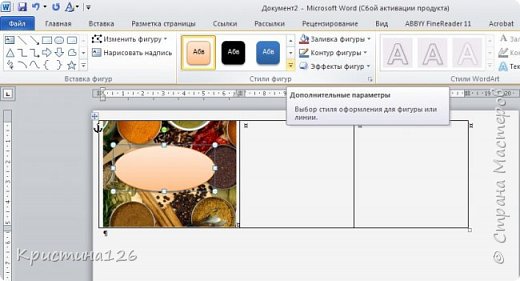
Следующий этап - вставка надписи. Снова в меню "Вставка" выбираем "Надпись", "Нарисовать надпись". В середине фигуры вставляем поле для надписи и пишем текст
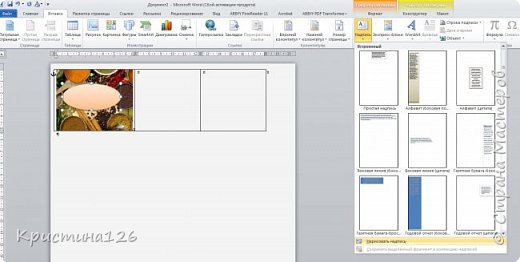
При необходимости во вкладке "Главная" корректируем тип и размер шрифта, положение надписи
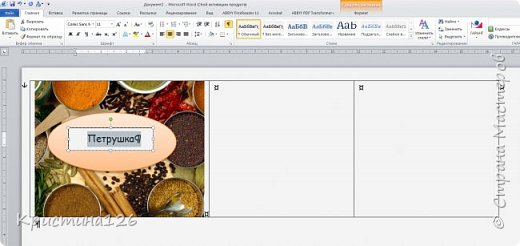
Чтобы убрать белое поле вокруг надписи, наводим на него мышку пока не появится курсор в виде крестика. Кликаем правой кнопкой, внизу списка выбираем "Формат фигуры".
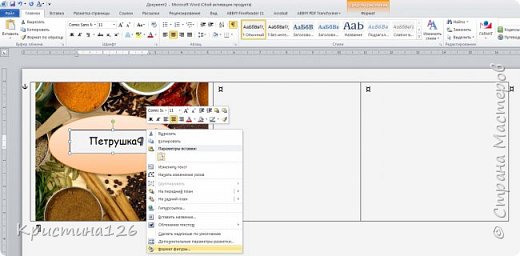
В выплывшем окне справа выбираем строку "Заливка", "Сплошная заливка", ищем нужный цвет (под цвет нашего овала, если мы не хотим чтобы на оранжевом овале было белое поле с надписью)
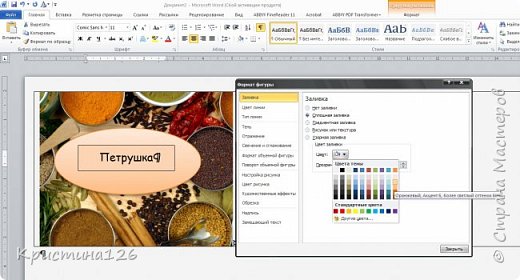
В этом же окне справа кликаем на строку "Цвет линий" и далее выбираем "Нет линий". Чтобы наша надпись полностью слилась с овалом. В принципе наша этикетка готова, осталось сформировать лист для печати
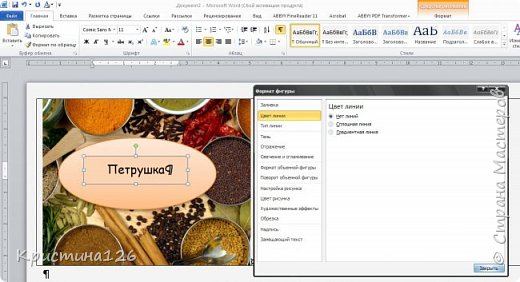
Наводим мышкой сверху таблицы на ту ячейку, в которой мы проводили все манипуляции, должна появиться стрелочка, с направлением вниз. Когда стрелочка появилась, кликаем левую кнопку мыши и у нас выделяется все, что мы сотворили ранее, копируем (правая кнопка мыши "Копировать"). Далее выделяем мышкой соседние две ячейки и жмем "Вставить". Все ячейки теперь заполнены этикетками
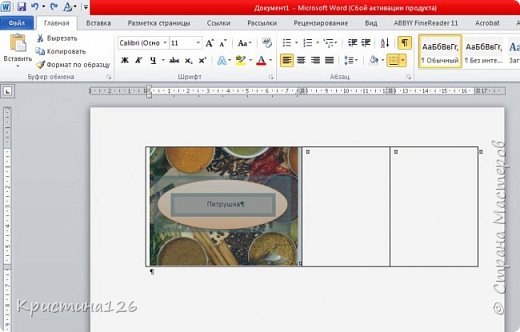
Чтобы добавить еще ячейки, курсор ставим рядом с самой правой ячейкой, правой кнопкой мыши выбираем "Вставить", "Вставить строки снизу". Повторяем манипуляции "Копировать" - "Вставить"
Читайте также:

